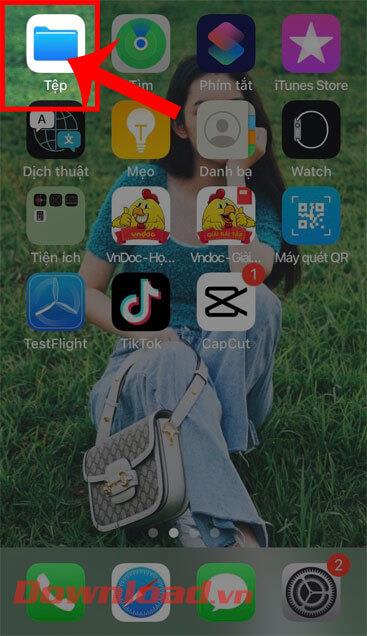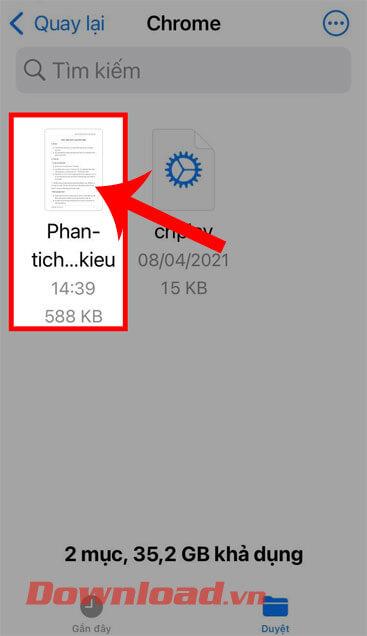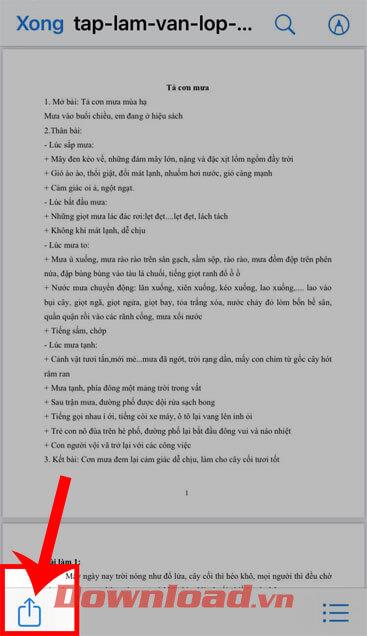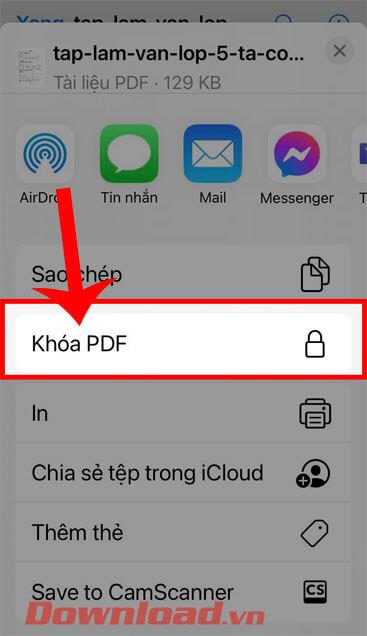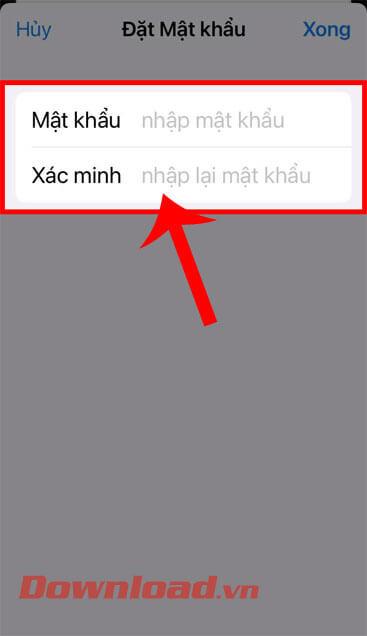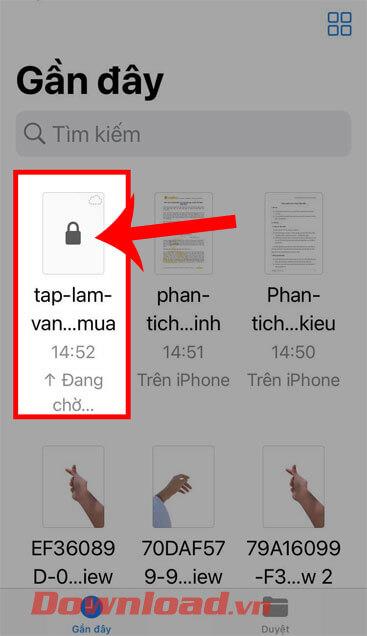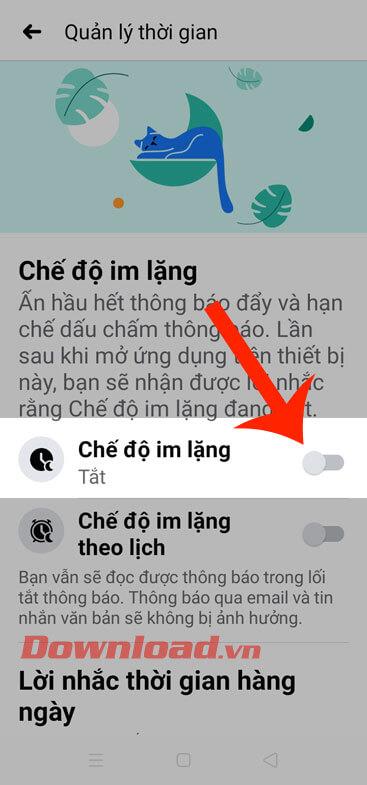În prezent, după actualizarea iOS 15 , Apple a adăugat multe funcții extrem de utile pe telefoanele iPhone . Una dintre funcțiile utile actualizate pe iOS 15, nu putem să nu menționăm funcția Blocare PDF . Aceasta este o caracteristică care ajută utilizatorii să securizeze cu ușurință fișierele PDF pe telefoanele lor în cel mai bun mod.
Cu această caracteristică, utilizatorii vor seta o parolă pentru fișierul PDF de pe telefonul lor și atunci când doresc să vadă fișierul document, trebuie să introducă parola corectă. Pentru a ne ajuta să folosim cu ușurință funcția Blocare PDF pe iPhone, astăzi Download.vn va introduce un articol despre cum să setați parola fișierului PDF pe iPhone , vă rugăm să consultați-l.
Instrucțiuni pentru utilizarea funcției Blocare PDF pe iPhone
Pasul 1: Pentru a folosi această caracteristică extrem de utilă, deschidem mai întâi aplicația Fișiere de pe telefonul nostru.
Pasul 2: În interfața principală a aplicației Fișiere , faceți clic pe fișierul PDF pentru care doriți să instalați codul de securitate.
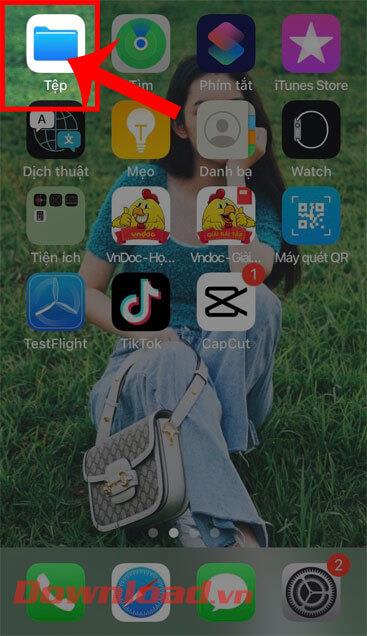
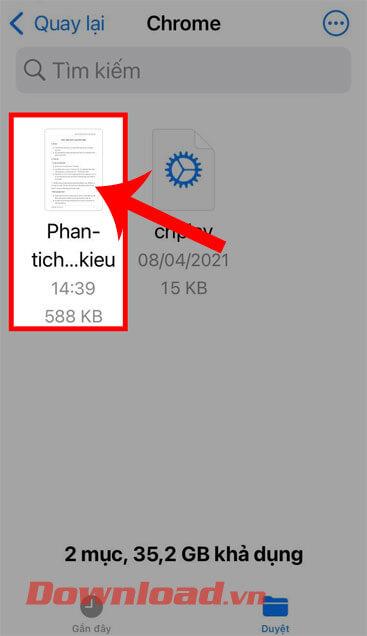
Pasul 3: Apoi, în conținutul fișierului document, faceți clic pe pictograma săgeată din colțul din stânga jos al ecranului.
Pasul 4: Acum, în fereastra de opțiuni, atingeți elementul Blocare PDF (sau Blocare PDF).
Pasul 5: Acum, în secțiunea Setare parolă, setați o parolă de securitate pentru fișierul PDF , apoi faceți clic pe butonul Efectuat din colțul din dreapta sus al ecranului.
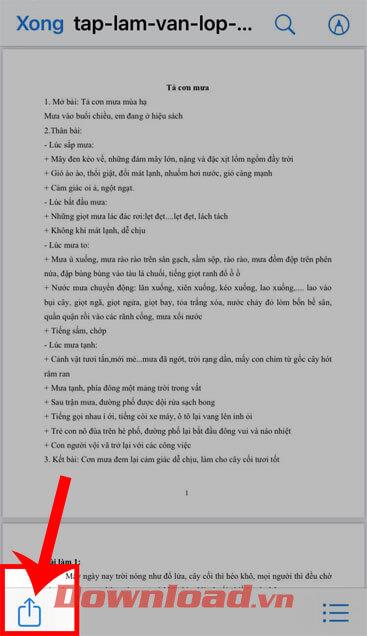
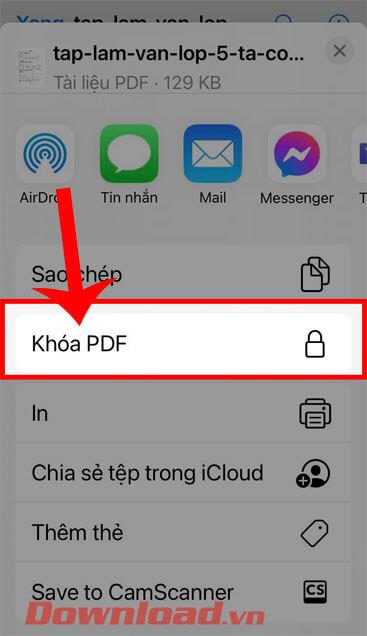
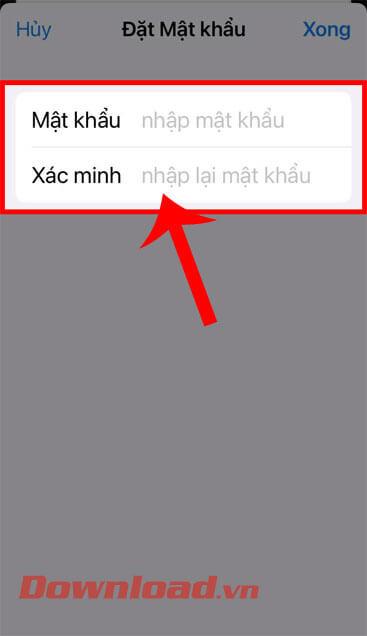
Pasul 6: După setarea cu succes a cheii de securitate a fișierului, revenind la interfața aplicației Fișiere, vom vedea că fișierul nostru PDF va apărea cu o pictogramă de lacăt.
Pasul 7: Pentru a vizualiza documentul, atingeți fișierul PDF care are o parolă setată, apoi introduceți parola pe care tocmai ați setat-o.
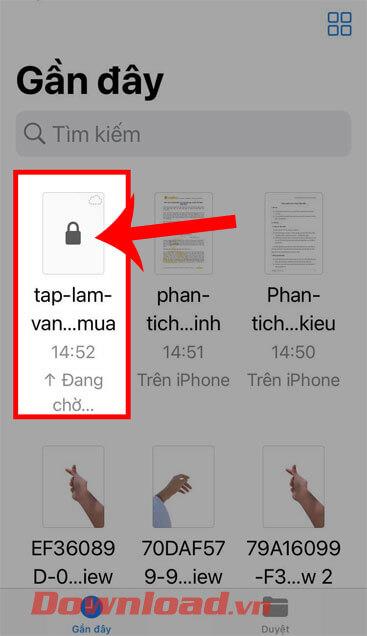
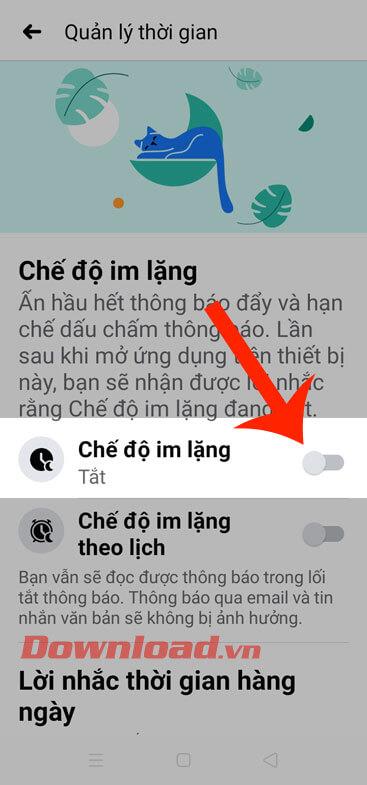
Tutorial video despre setarea parolei fișierului PDF pe iPhone
În plus, puteți urmări mai multe articole despre sfaturi iPhone, cum ar fi:
Vă doresc succes!